LimeWire
アンインストールについて |
LimeWireソフト自体をアンインストールしたからと言って、それまでにダウンロードしたファイルが消えることはありませんので安心してください。
また、アンインストールに伴い、〔JRE〕も不必要になってくる場合もありますので、こちらも同じ手順でアンインストールしてしまって問題ありません。
|
|
LimeWire topic
TopicではLimeWire関連の補助情報。掲示板に質問が多く寄せられた内容などを更に突っ込んで解説していきます。私の体の許す限り随時更新していく予定です。
 LimeWire アンインストール LimeWire アンインストール
ここではLimeWireのアンインストール方法を解説します。アンインストールが出来ない場合は十中八九バックグランドでLimeWireが起動している状態で作業しているためです。手順に従って正しくアンインストールしてください。
まずはLimeWireを完全に終了してください。初期設定では起動画面右上の〔×〕を押してもLimeWireはバックグランドで起動し続けます。

Windows 画面右下のツールバーにアイコンがある場合は動作が継続されていることを表しています。アイコンを右クリック→〔終了〕するか、パソコンを再起動して動作を完全に停止した状態にします。
Windowsの場合、LimeWireアンインストール方法は以下の2つです。
- 〔コントロールパネル〕→〔アプリケーションの追加と削除〕→〔削除〕

- 〔Windows画面左下スタート〕→〔すべてのプログラム〕→〔Uninstall〕

上記どちらの方法でも以下のアンインストールウィザードへ進みます。
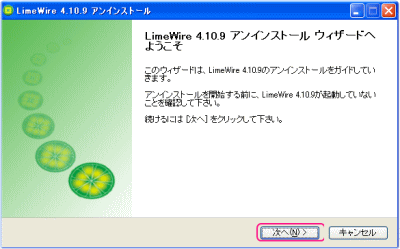
後はウィザードの手順に従ってLimeWireをアンインストールしてください。
|